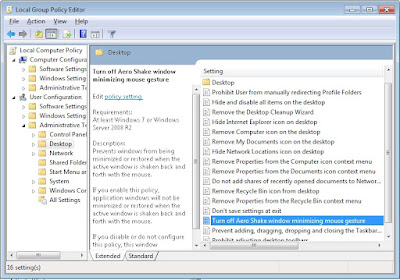Tertarik dengan gaming? Tentu jika anda bermain game, selain skill , anda juga membutuhkan doping dari luar berupa accesoris yang membantu anda meningkatkan performa anda saat bermain game.
Disini saya mencoba menjual berbagai peralatan gaming untuk anda dengan harga yang murah dan kualitas yang bagus tentunya dengan merek yang sudah tidak asing lagi bagi para gamers, Razer!
Harga dibawah belum termasuk ongkir, jangan ragu . Status ready stock! Negotiable!!!
CP: 0857 2121 6040 a.k.a Eka Candyasa P
Mouse
Razer Abyssus Mirror : Rp. 555.000
Razer DeathAdder Blue : Rp. 635.000
Razer DeathAdder Left Hand : Rp. 610.000
Razer DeathAdder NEW 2013 : Rp. 815.000
Razer Naga Hex Red : Rp. 1.075.000
New Razer Imperator 4G : Rp. 1.090.000
Razer Ouroboros Elite Wireless Gaming Mouse : Rp. 1.795.000
Razer Gaming Mousepad
Razer Destructor 2 : Rp. 480.000
Razer Goliathus :
Small (27cm x 21.5cm x 4mm tebal) = Rp 170.000
Mid (35.5cm x 24.5cm x 4mm tebal) = Rp 220.000
Over (44.4cm x 35.5cm x 4.3mm tebal) = Rp 255.000
Extended (920 x 294 x 4.3mm tebal) = Rp 370.000
Razer Vespula : Rp. 390.000
Keyboard Gaming
Razer Arctosa : Rp. 630.000
Razer Anansi : Rp. 1.210.000
Razer Blackwidow Ultimate T1 : Rp. 1.795.000
Razer DeathStalker Ultimate T1 : Rp. 3.280.000
Headset & Speaker Gaming
Razer Kraken Pro Gaming Green : Rp.1.140.000
Razer Charcharias 2 Expert Gaming : Rp. 1.190.000
Razer Ferox : Rp. 650.000
Razer Electra : Rp. 820.000
Razer Kraken 7.1 : Rp. 1.350.000
Razer Megalodon : Rp. 1.875.000
Razer Tiamat : Rp. 2.300.000